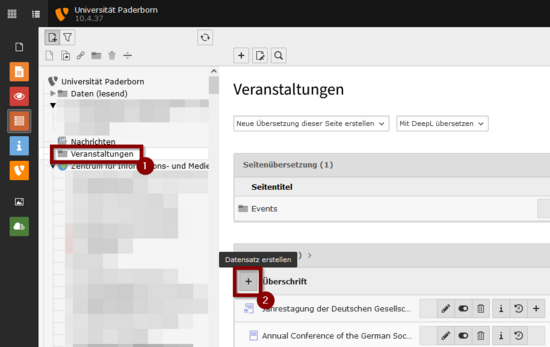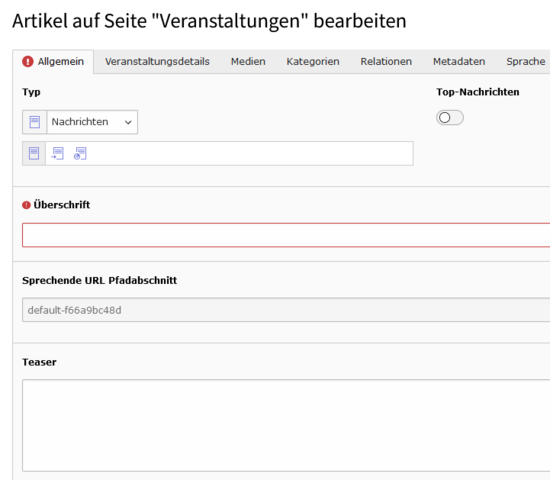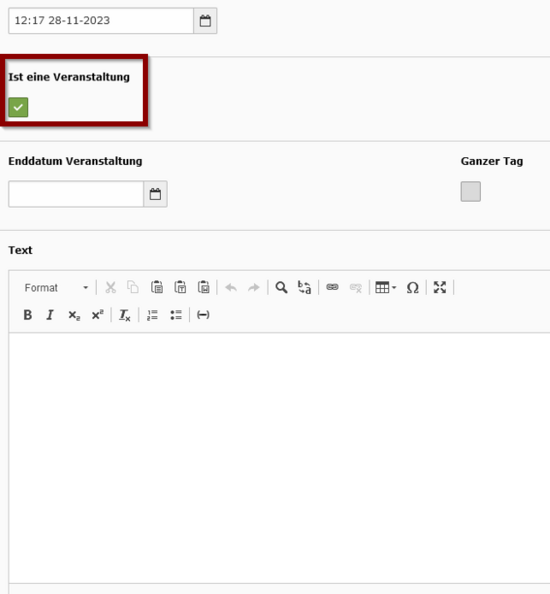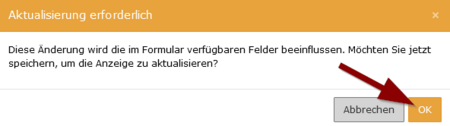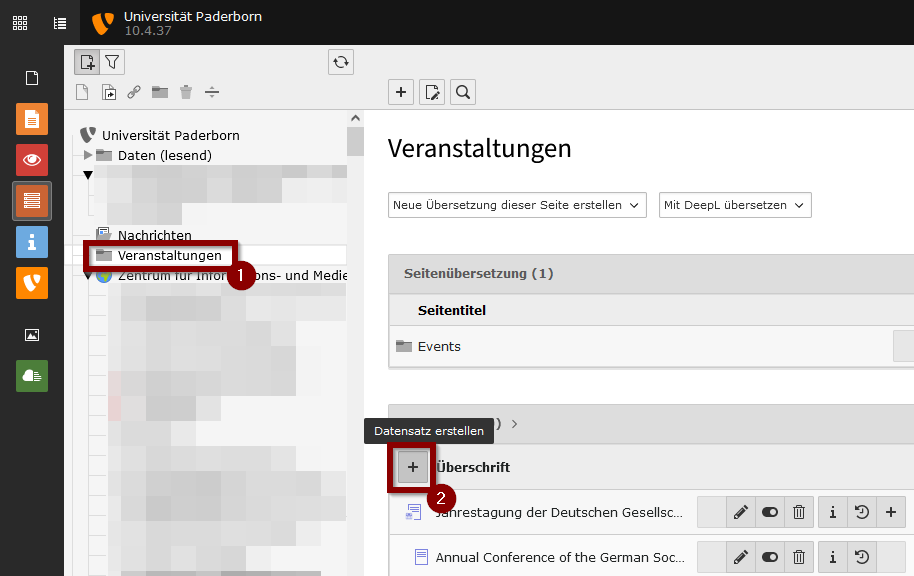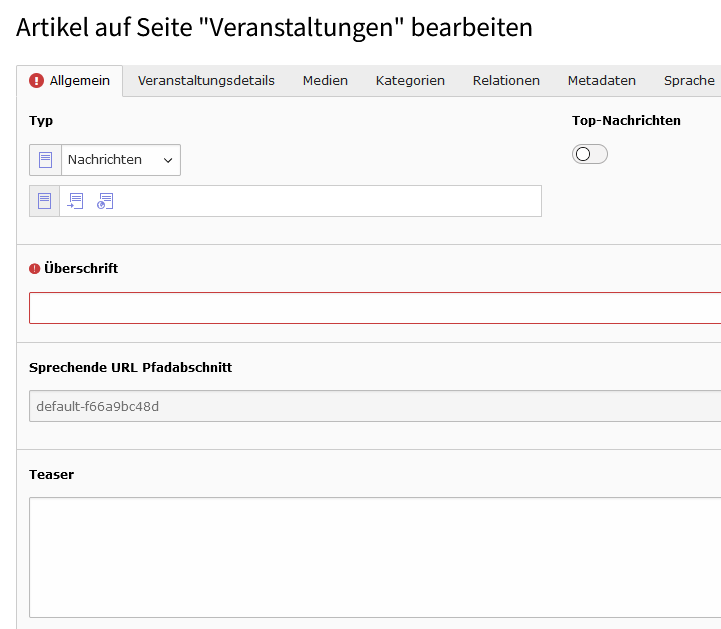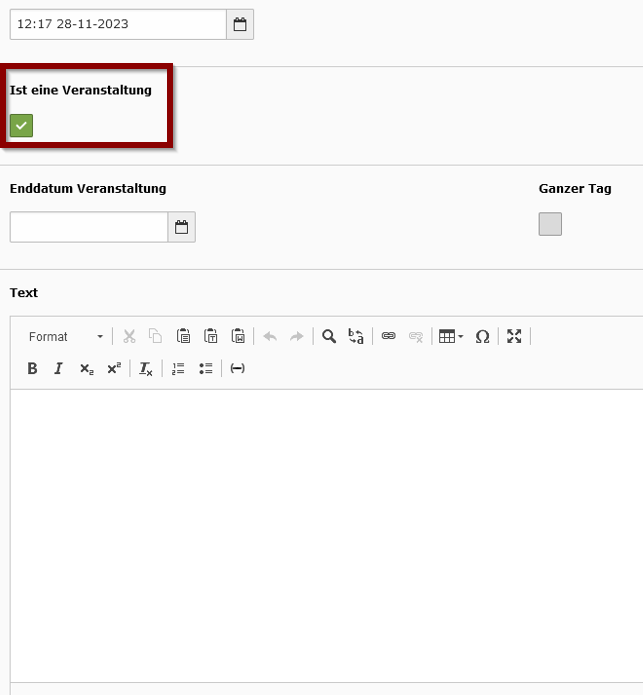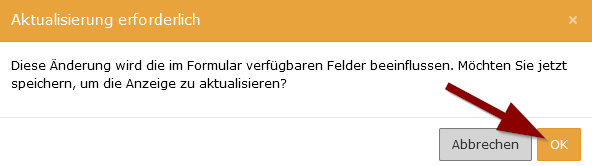Jnk (Diskussion | Beiträge) |
Jnk (Diskussion | Beiträge) |
||
| Zeile 37: | Zeile 37: | ||
<br clear=all> | <br clear=all> | ||
| − | [[Typo3-headerbild-06.png|links|mini|ohne|450px]] | + | [[Datei:Typo3-headerbild-06.png|links|mini|ohne|450px]] |
* Die Anzeige muss aktualisert werden, bevor Sie das Enddatum eingeben können. | * Die Anzeige muss aktualisert werden, bevor Sie das Enddatum eingeben können. | ||
<br clear=all> | <br clear=all> | ||
Version vom 5. Januar 2024, 11:47 Uhr
Allgemeine Informationen
| Anleitung | |
|---|---|
| Informationen | |
| Betriebssystem | Alle |
| Service | TYPO3 |
| Interessant für | Angestellte, Bereiche und Studierende |
| HilfeWiki des ZIM der Uni Paderborn | |
This article is only a draft. Information provided here is most possibly incomplete and/or imprecise. Feel free to help us by expanding it. |
In TYPO3 können Veranstaltungen erstellt werden. Diese können dann über das Webelement Eventsslider auf den Webseiten der Uni Paderborn dargestellt werden.
Voraussetzungen[Bearbeiten | Quelltext bearbeiten]
Falls Sie für Ihren Bereich eine Seite mit Veranstaltungshinweisen ähnlich http://www.uni-paderborn.de/veranstaltungen/ benötigen, wenden Sie sich bitte über imt@upb.de an das IMT und erläutern Sie Ihren Wunsch. Nach Absprache bezüglich der Platzierung und des Aussehens der Seite, der verantwortlichen Redakteurinnen oder Redakteure usw. wird das IMT für Sie die Seiten "Veranstaltungen" und "Veranstaltung" sowie den Ordner "Veranstaltungen" mit einem Testtermin darin erstellen. Wichtig für Sie als Redakteur(in) ist vor allem der Ordner "Veranstaltungen", in dem Sie über die Ansicht "Liste" neue Veranstaltungshinweise generieren können. Die Seite "Veranstaltung" enthält die Vorlage für die Darstellung der einzelnen Veranstaltungshinweise; die Seite "Veranstaltungen" die Informationen für die Überblicksseite.
Schritt für Schritt Anleitung[Bearbeiten | Quelltext bearbeiten]
- Wählen Sie im Seitenbaum den Ordner "Veranstaltungen" aus.
- Klicken Sie auf das
+um eine neue Veranstaltung zu erstellen.
- Im Formular können Sie nun die Daten der Veranstaltung eintragen.
- Das Feld "Überschrift" ist ein Pflichtfeld.
- Folgende Feldel sollten ebenfalls ausgefüllt werden:
- Teaser (kurzer Text auf der Übersichtsseite)
- Datum & Uhrzeit (Beginn der Veranstaltung)
- Text (erläuternder Text auf der Detailsseite)
- Setzen Sie den Haken für "Ist eine Veranstaltung".
- Nun werden auch die Felder "Enddatum Veranstaltung" und "Ganzer Tag" angezeigt.
- Die Anzeige muss aktualisert werden, bevor Sie das Enddatum eingeben können.
Siehe auch[Bearbeiten | Quelltext bearbeiten]